Обратная сторона бумаги испачкана при печати на принтере Canon Pixma MX534
Обратная сторона бумаги испачкана
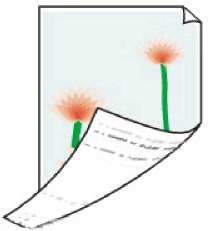
Проверка 1
Вы проверили параметры бумаги и качества печати?
Проверка 2
В этом случае почистите внутреннюю часть устройства, выполнив процедуру очистки поддона.
• При печати без полей, двухсторонней печати или при больших объемах печати внутренние детали принтера могут пачкаться чернилами.
Вертикальные линии печатаются на боковых частях распечатки
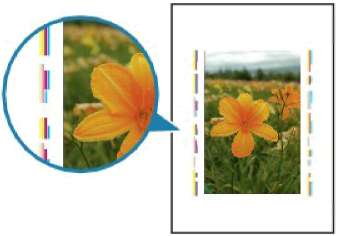
Проверка
Правильно ли выбран размер бумаги?
На полях могут быть напечатаны вертикальные линии, если размер загруженной бумаги больше указанного размера.
Правильно задайте размер бумаги в соответствии с загруженной бумагой.
• Направление образца вертикальной линии зависит от графических данных или настройки печати.
• Данное устройство при необходимости выполняет автоматическую очистку, чтобы отпечатки были чистыми. Небольшое количество чернил выделяется для очистки.
Хотя чернила обычно выделяются на абсорбер для чернил, они могут попасть на бумагу, если ее размер больше указанного размера.
Цвета передаются неравномерно
 Цвета образуют полосы
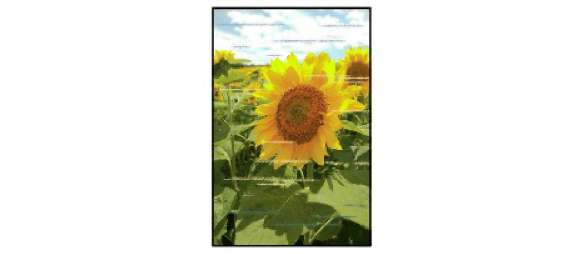 Просмотр фильма
Вы проверили параметры бумаги и качества печати?
Проверка 1
Проверка 2
Напечатайте образец для проверки сопел и выполните необходимые меры обслуживания, такие как очистка печатающей головки.
Чтобы проверить, правильно ли выполняется подача чернил из сопел печатающей головки, напечатайте образец для проверки сопел.
В разделе Если печать стала бледной или цвета печатаются некорректно изложены процедуры печати образца для проверки сопел, очистки печатающей головки и глубокой очистки печатающей головки.
• Если образец для проверки сопел печатается неправильно:
После очистки печатающей головки напечатайте образец для проверки сопел и оцените его.
• Если проблема не устранена после двукратной очистки печатающей головки: Выполните глубокую очистку печатающей головки.
Если после глубокой очистки печатающей головки неполадка не устранена, выключите устройство и повторите глубокую очистку печатающей головки через 24 часа. При выключении устройства не отключайте его от источника питания.
• Если неполадка не устранена после двукратной глубокой чистки печатающей головки:
Проверка 3
Возможно, чернила закончились. Замените новым.
Выполните выравнивание печатающих головок.
• Если путем выравнивания печатающих головок проблему устранить не удалось, обратитесь к разделу Выравнивание печатающих головок с компьютера.
<<<назад
далее>>>
при использовании материалов ссылка на сайт компании awella.ru обязательна
Помогла информация на сайте ? Оставьте отзыв о работе нашей компании ! Это можно сделать в яндекс браузере и это простимулирует работников нашей компании (ответственные получат бонусы), которые собирали ее для вас! Спасибо !
|